システムテスト¶
ここでは、構築したシステム全体の確認として以下を実施します。
クライアントPCからインターネット経由でWebサーバーへのhttp、httpsアクセス
クライアントPCからFIC経由でWebサーバーへのhttp、httpsアクセス
ロードバランサーの負荷分散処理確認
WebサーバーからAPサーバーへのhttpアクセス
APサーバーからDBサーバーへのPostgresSQLポート確認
1. テスト準備¶
サーバーインスタンスWeb-1へコンソールログインし、以下のテストページを準備します。
下記コマンドで/var/www/html/index.htmlの内容を編集します。
echo "<h1>test1</h1>" >> /var/www/html/index.html
次に、サーバーインスタンスWeb-2へコンソールログインし、以下のテストページを準備します。
下記コマンドで/var/www/html/index.htmlの内容を編集します。
echo "<h1>test2</h1>" >> /var/www/html/index.html
次に、サーバーインスタンスAP-cent-1へコンソールログインし、telnetクライアントをインストールします。
yum -y install telnet
2. インターネット経由でのアクセス確認¶
本項では図中の赤線部分間で疎通確認をします。
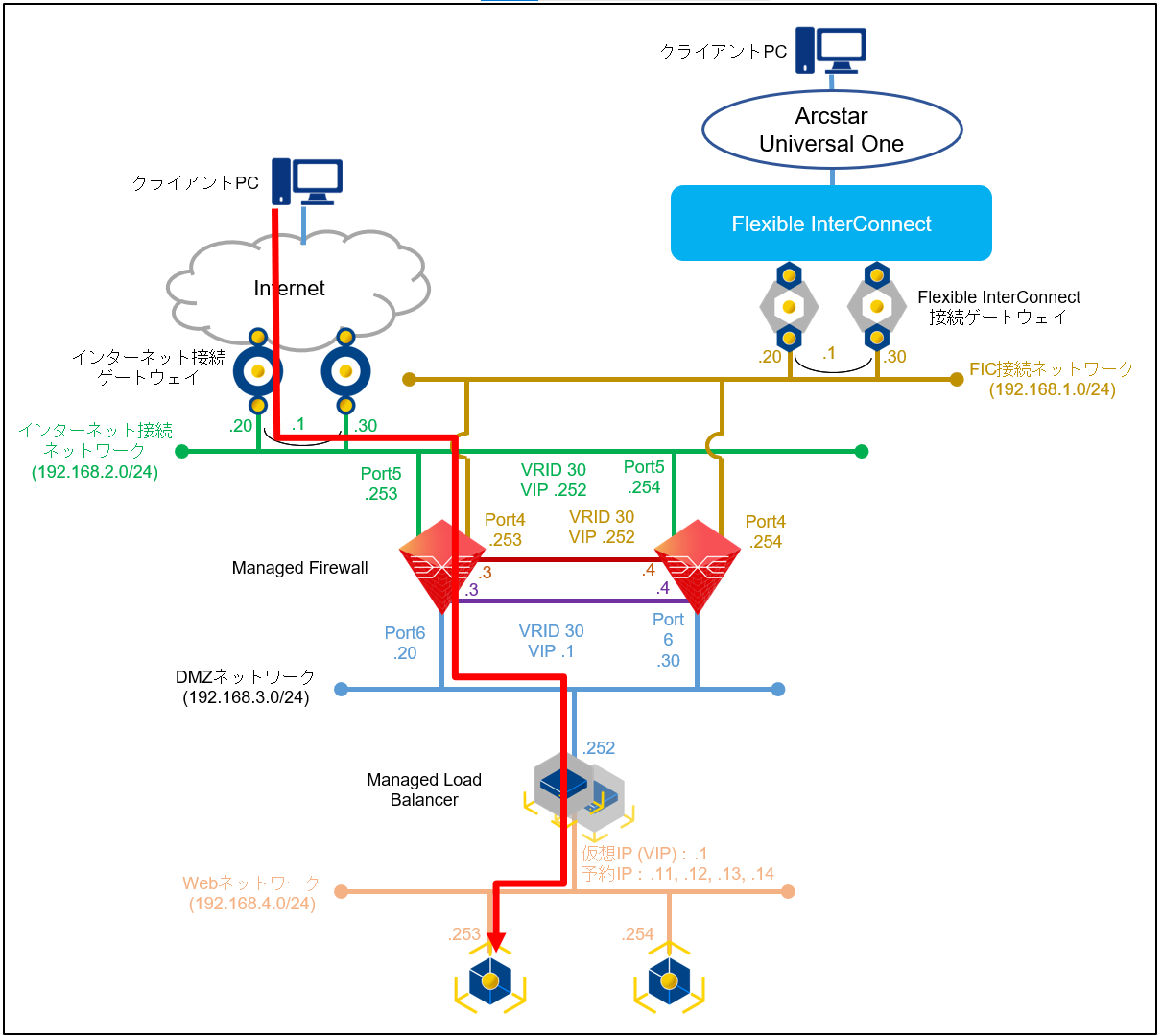
2.1. インターネット経由でのHTTPアクセス確認¶
インターネット側のクライアントPCのブラウザから、下記のアドレスにアクセスを実施します。
http://153.153.149.232
下記の画面のどちらかがが表示されることを確認します。
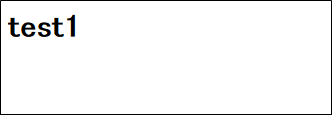
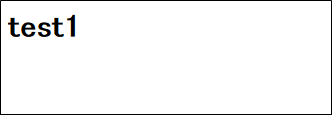
2.2. インターネット経由でのHTTPSアクセス確認¶
インターネット側のクライアントPCのブラウザから、下記のアドレスにアクセスを実施します。
https://153.153.149.232
下記の画面のどちらかがが表示されることを確認します。
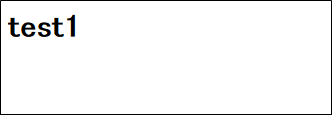
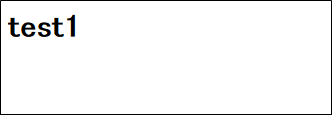
3. FIC経由でのアクセス確認¶
本項では図中の赤線部分間で疎通確認をします。
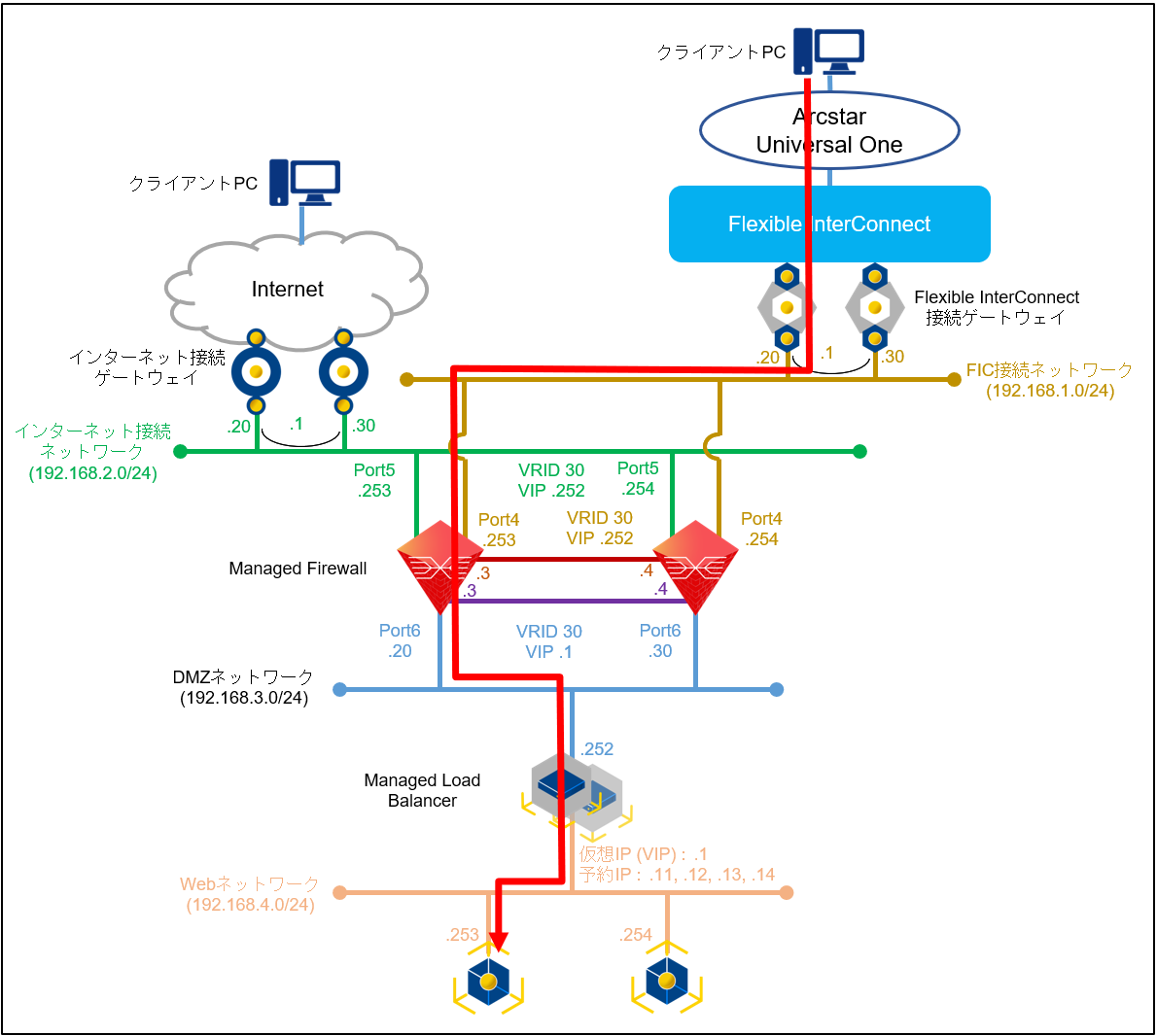
3.1. FIC経由でのHTTPアクセス確認¶
FIC側のクライアントPCのブラウザから、下記のアドレスにアクセスを実施します。
http://153.153.149.232
下記の画面のどちらかがが表示されることを確認します。

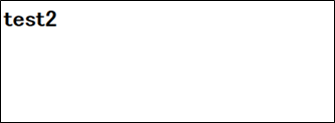
3.2. FIC経由でのHTTPアクセス確認¶
FIC側のクライアントPCのブラウザから、下記のアドレスにアクセスを実施します。
http://153.153.149.232
下記の画面のどちらかがが表示されることを確認します。

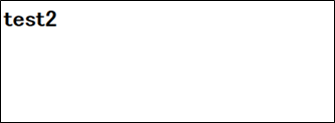
4. 負荷分散処理確認¶
本項では図中の赤線部分間で動作確認をします。
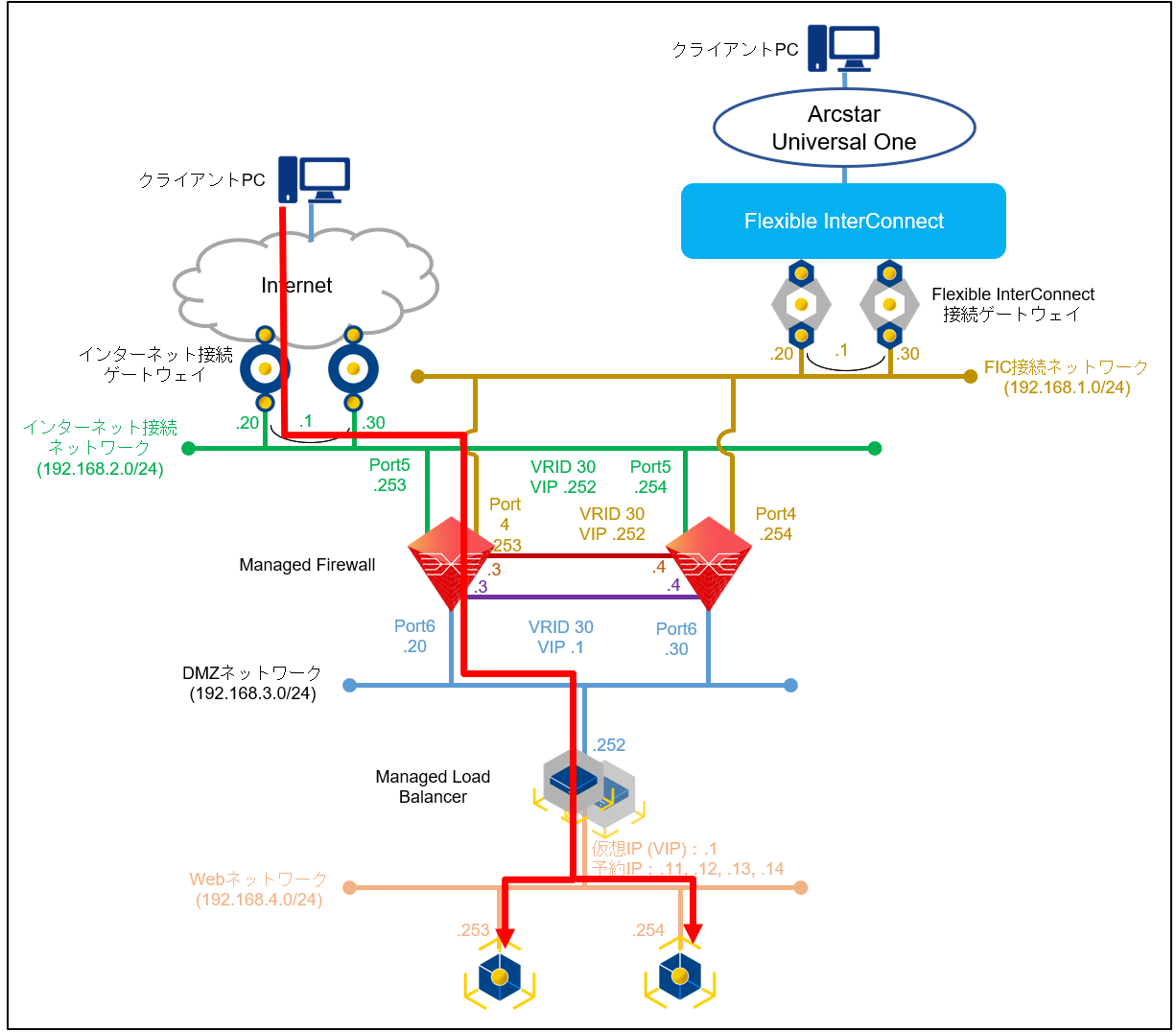
4.1. インターネット経由でのHTTPアクセス確認¶
インターネット側のクライアントPCのブラウザから、下記のアドレスにアクセス(F5キーを数回クリック)を実施します。
http://153.153.149.232
下記ページが交互に表示されることを確認します。

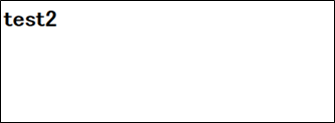
4.2. インターネット経由でのHTTPSアクセス確認¶
インターネット側のクライアントPCのブラウザから、下記のアドレスにアクセス(F5キーを数回クリック)を実施します。
https://153.153.149.232
下記ページが交互に表示されることを確認します。

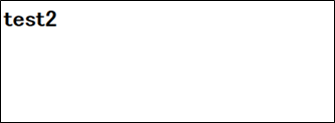
5. WebサーバーからAPサーバーへのhttpアクセス¶
サーバーインスタンスWeb-1へコンソールログインし、ブラウザに下記アドレスにアクセスを実施します。
http://192.168.5.253
http://192.168.5.254
下記のページが表示されることを確認します。
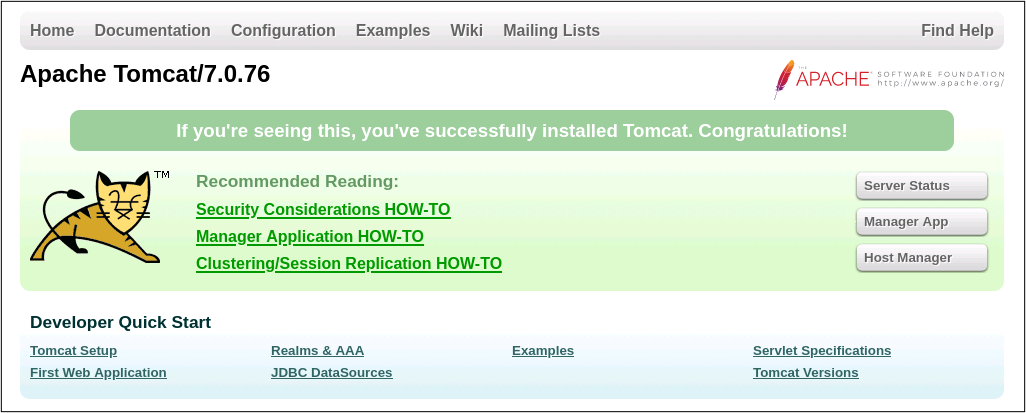
6. APサーバーからDBサーバーへのPostgresSQLポート確認¶
AP-cent-1へコンソールログインし、以下のコマンドを実行します。
telnet 192.168.6.253 5432
telnet 192.168.6.254 5432
下記のプロンプトが表示されることを確認します。:
Trying 192.168.6.253...
Connected to 192.168.6.253.
Escapecharacter os '^]'.
Trying 192.168.6.254...
Connected to 192.168.6.254.
Escapecharacter os '^]'.